Если требуется указать содержимое БД в других местах рабочей области, то в этом помогут связанные БД. Они позволяют одни и те же исходные данные в нескольких местах отображать, фильтровать и сортировать ⛓
Содержание
Создание связанной базы данных
- Следует нажать на значок
+, или нужно ввести в строке/linkedи нажатьenter(ввод) . - Теперь вы увидите меню, в нём можно будет набирать текст для осуществления поиска нужных БД в рабочем пространстве. Также можно прокручивать списки для просмотра.
- Нужная БД будет показываться, как копия оригинала. Теперь её можно сортировать, редактировать и просматривать как угодно, а оригинал не изменится.
Редактирование связанных баз данных
По своей сути, каждая связанная БД — это двусторонний фрагмент исходной БД. Она будет ссылается на те же исходные данные. Но будет иметь свои фильтры, представления и сортировки.
- Если в связанной БД будут создаваться или удаляться фильтры, представления и сортировки, то они не будут никак влиять на отображение исходной БД.
- Но следует учитывать, что внесённые изменения в содержимое или свойства связанной БД, будут отображаться в исходной БД.
- Связанных БД можно создавать сколько угодно. Их можно будет редактировать для самых разных целей и создавать приборную панель.
Часто задаваемые вопросы
Я пытался поделиться страницей со связанной базой данных, но получатель не смог ее увидеть.
Пользователь с которым вы поделились, должен иметь доступ к исходной БД. Тогда он сможет видеть любые связанные фрагменты этой БД.
Могу ли я назвать свою связанную базу данных как-то иначе, чем оригинальная база данных?
Пока такой возможности нет. Но уже таких вопросов поступило достаточно, чтобы начать работать над ним. Наши разработчики обязательно займутся этим вопросом.

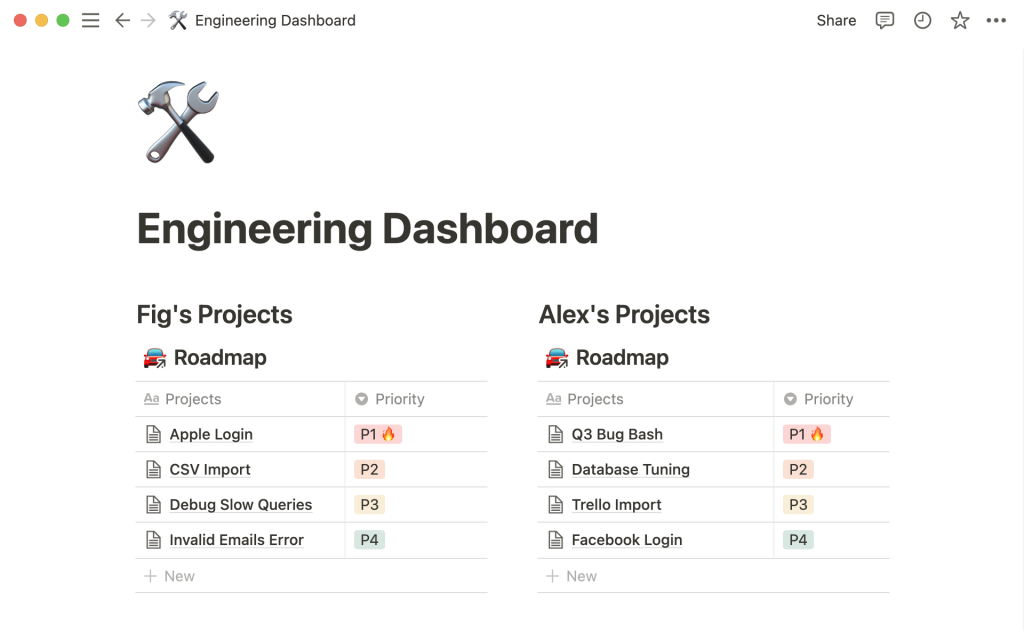
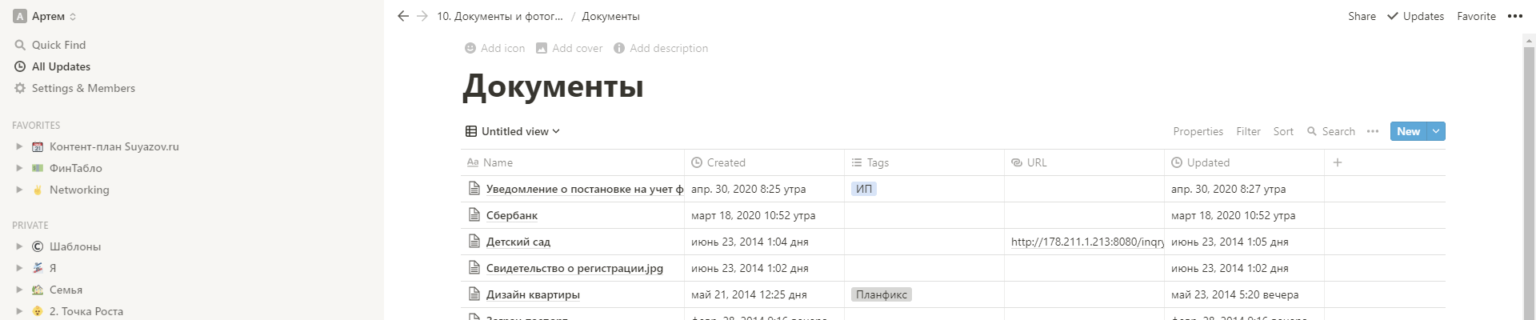
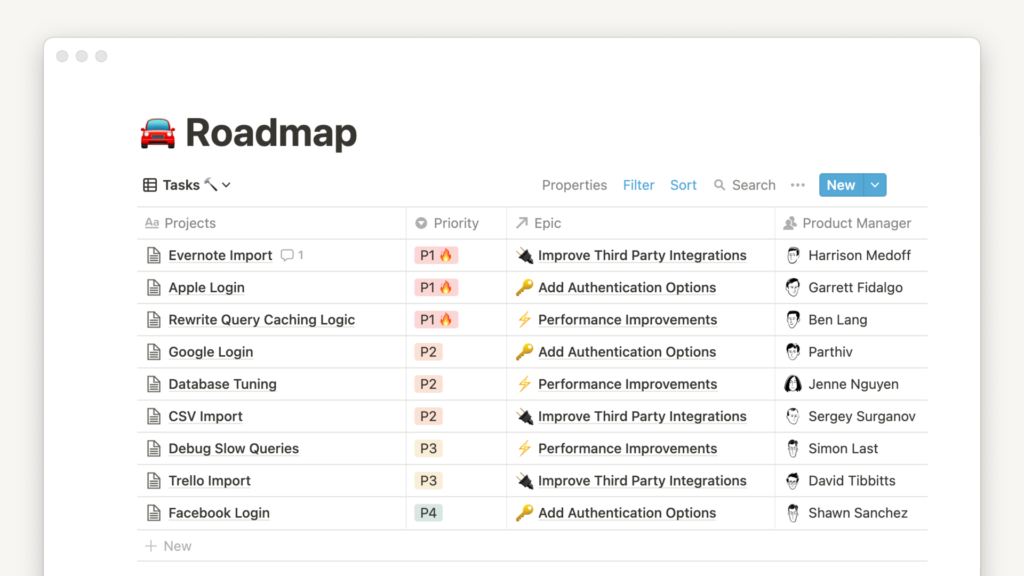
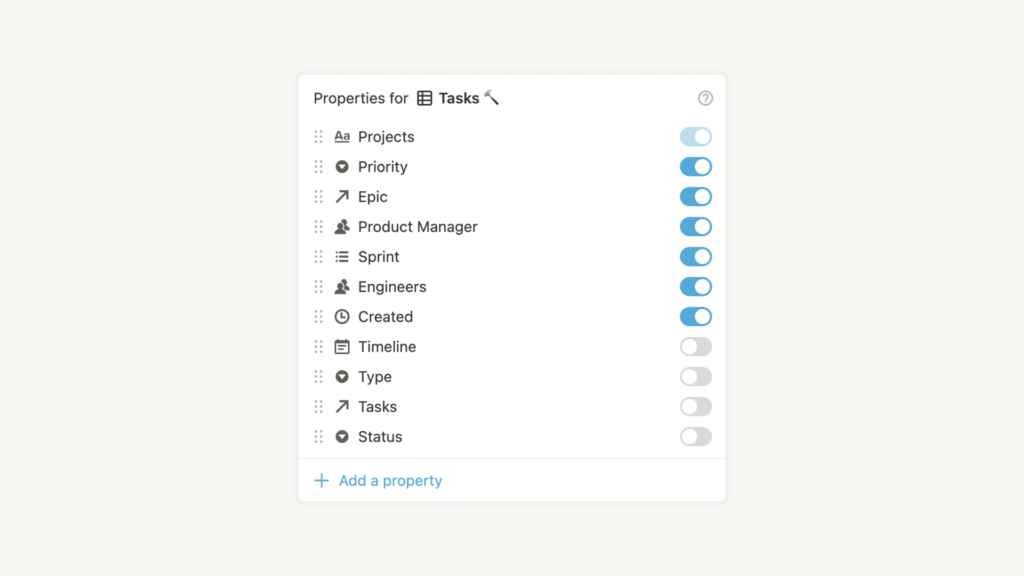
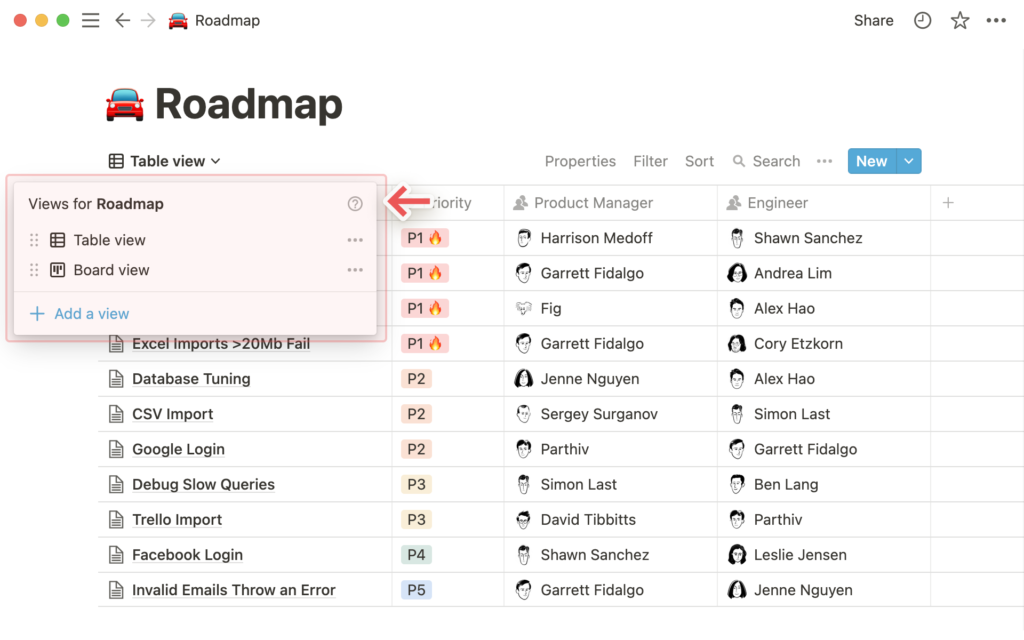
Добрый день.
Член команды не видит связанную базу данных, несмотря на то, что есть доступ к исходной. В чем может быть проблема?
Спасибо!